大家好,我是雷工!
一、开发运行环境
1、系统开发平台:VisualStudio2022。
2、系统开发语言:C#。
二、功能说明及疗效展示
1、音频播放器可以通过音频列表显示可以播放的音频名称,可以通过列表框下方的添加和删除按钮在列表中添加和删除音频;
2、选中列表中的单个音频名称,点击【播放】按钮播放选中的音频,点击【暂停】按钮暂停播放; 按【继续】键继续播放音频,点击【上一首歌曲】】【下一首】可根据列表顺序上下切换播放音频;
3、具有简单的模式选择功能。 点击【白天模式】按钮将界面主界面颜色改为黑色,点击【夜间模式】按钮将主界面颜色变为蓝色;
4、具有进度条显示功能,可显示视频播放进度;
5.【播放】按钮功能演示
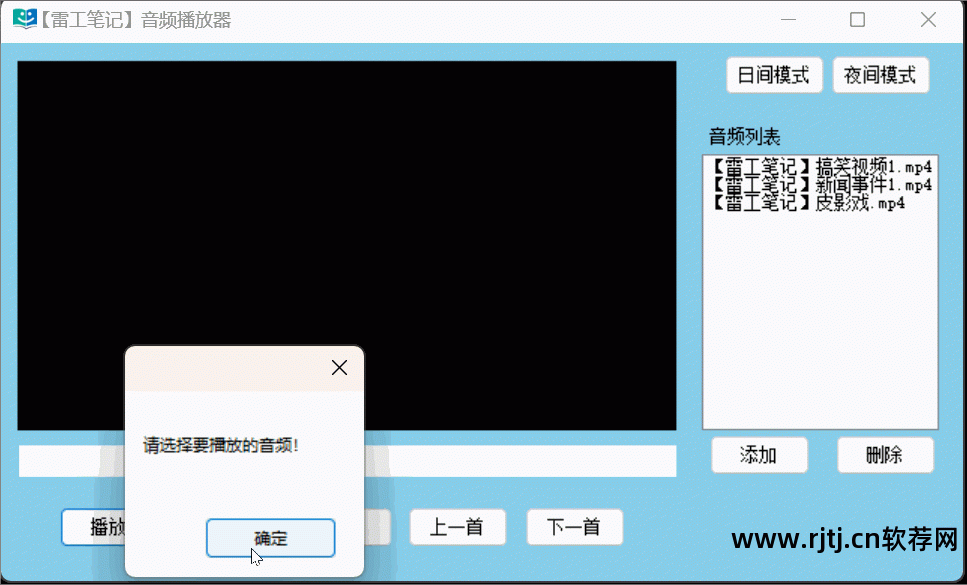
起到疗效
6.【暂停】【继续】按钮功能演示
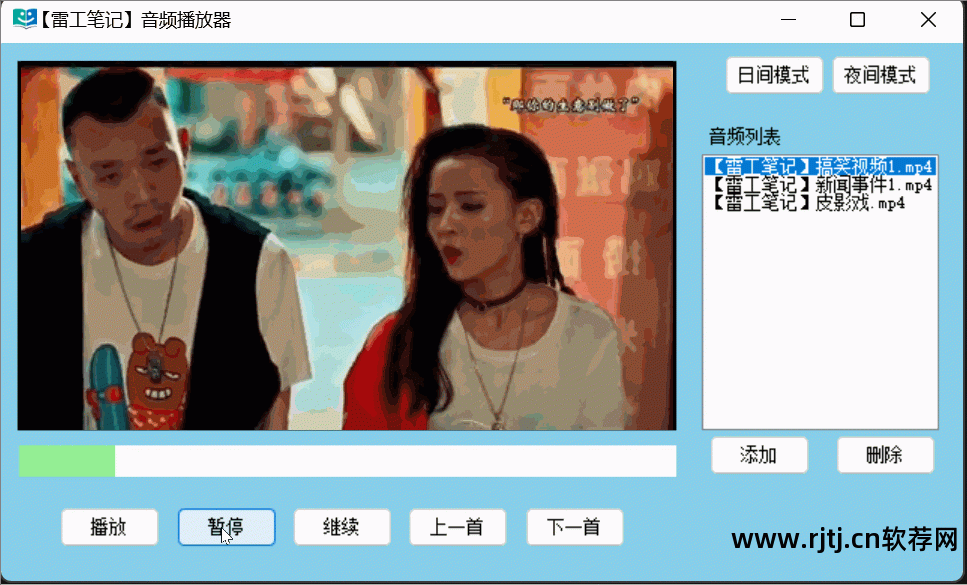
暂停以恢复演示
7.【上一曲】【下一曲】按键功能演示
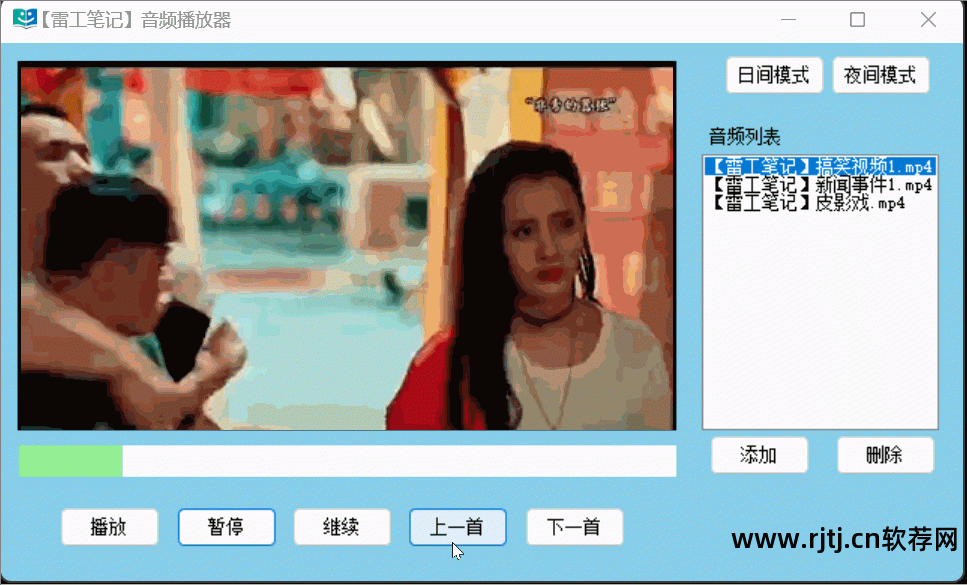
上一首歌 下一首歌 demo
8.模式切换功能演示

模式开关
3.界面设计

接口效能
1、添加Button控件:排列功能键,【播放】【暂停】【继续】【上一个】【下一个】【添加】【删除】【白天模式】【夜间模式】。
2.添加Label控件:显示文本标签:“音乐列表”
3、添加列表框控件:
用于显示音乐标题列表
4、添加WindowsMediaPlayer控件:
在使用WindowsMediaPlayer控件进行程序开发之前,需要将其添加到工具箱中。 以下是添加它的步骤。
4.1. 选中工具箱,在工具箱任意位置右击,在弹出的快捷菜单中选择“选择项”。

选项
4.2. 在弹出的“选择工具箱项”对话框中,选择“COM组件”选项卡录音编辑软件教程,在COM组件列表中找到名为“WindowsMediaPlayer”的组件,然后单击【确定】按钮。

Windows媒体播放器
在添加WindowsMediaPlayer控件的时候遇到了一个小插曲。 点击【确定】按钮后,在工具箱中仍然没有找到WindowsMediaPlayer控件。 如果你有同样的问题,可以参考下一篇《为什么添加控件后工具箱不显示》。
4.3. 如果要实现自定义按钮进度条,可以在WindowsMediaPlayer上右击,选择【属性】,在弹出的界面中选择控件布局方式【无】。
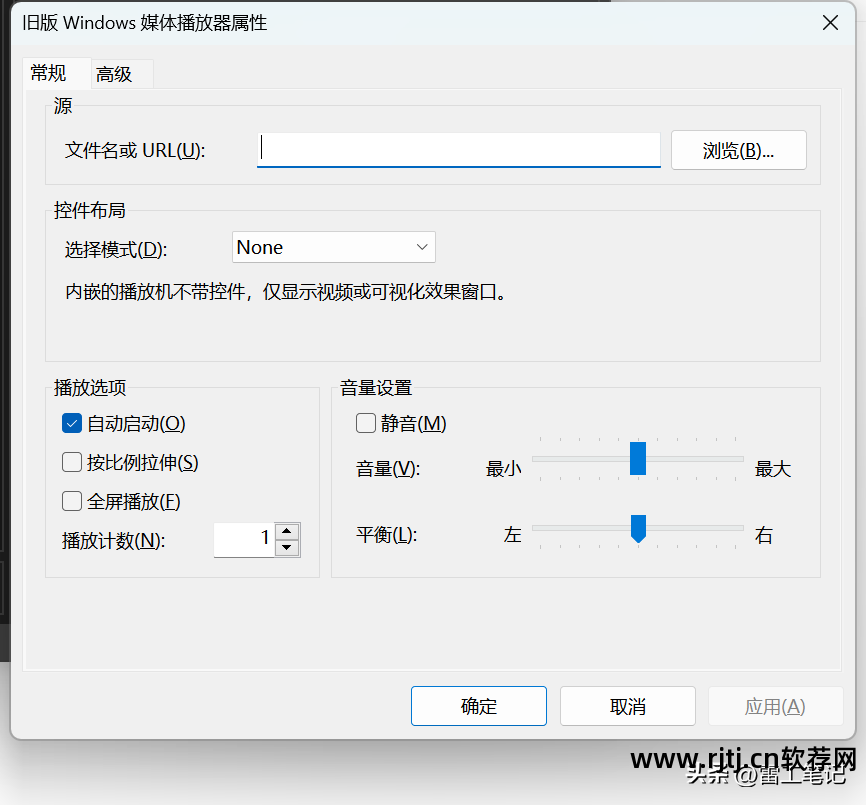
属性页
4.4、不显示工具栏,需要减少一行代码
axWindowsMediaPlayer1.uiMode="none";5、添加定时器控件:将【工具箱】->【定时器】控件拖到设计界面。
6、添加Panel控件:选择【Container】中的【Panel】控件添加到设计界面,通过复制粘贴添加两个实现进度条功能。
4.添加本地资源
1、在项目上右击—>【添加】—>【新建文件夹】—>命名为【雷工音频】。
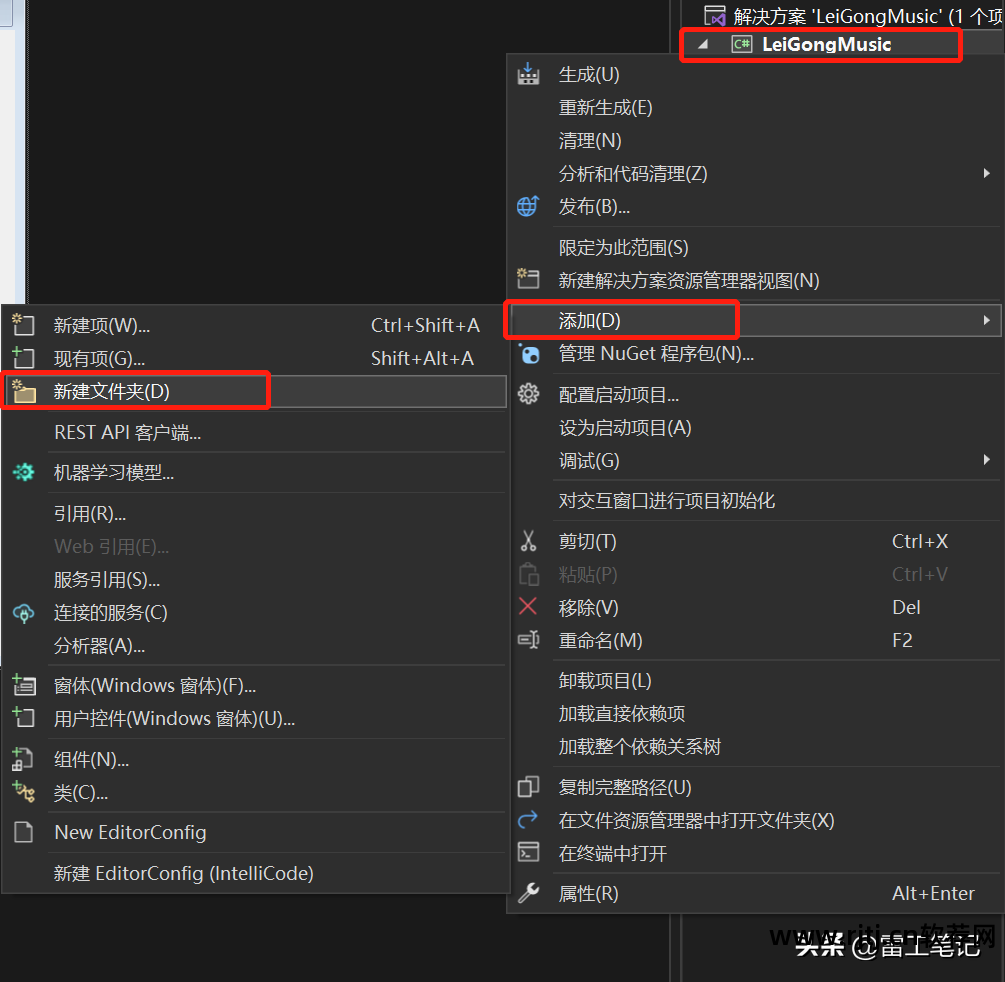
新增文件夹
2、在新建的文件夹上右击—>选择【在文件资源管理器中打开文件夹】。
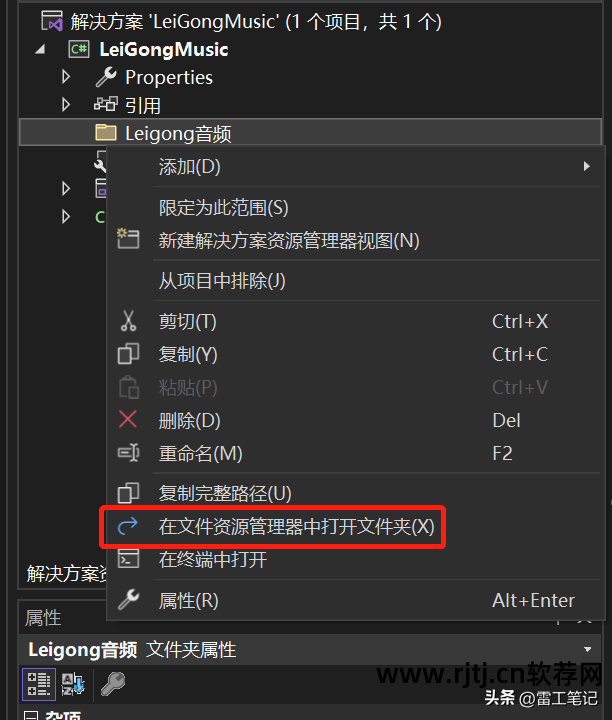
文件管理器
3.将要播放的音频复制到新建的文件夹中。

文件夹
4. 单击[显示所有文件]按钮可以查看添加到文件夹中的音频文件。

显示所有文件
5.选中添加的音频录音编辑软件教程,然后右击选择【打包到项目中】。

项目中的包
6、这时候在添加音频的属性里面会有一个【复制到输出目录】
【不复制】表示输出不会复制到bin文件夹。
【Always copy】表示输出仍然会复制到bin文件夹。 在这里选择它。

复制到输出目录
五、代码实现与分析
1.加载本地文件夹中的音频
主要代码如下:
///
/// 当前的播放列表
///
public static List list = new List();
///
/// 当前的文件路径
///
public static string path = Application.StartupPath + "/Leigong音频/";
public void LoadLocalHostMusic()
{
//每次加载之前清空原来的值
list = new List();
this.listBox1.Items.Clear();
//判断文件路径是否存在
if(!Directory.Exists(path))
{
//不存在则创建文件夹
Directory.CreateDirectory(path);
}
//读取该文件夹下的所有文件
foreach(var item in Directory.GetFiles(path))
{
var temp = item.Split('/');
list.Add(temp[temp.Length-1]);
}
this.listBox1.Items.AddRange(list.ToArray());
}
private void Form1_Load(object sender, EventArgs e)
{
LoadLocalHostMusic();
} 2.播放按钮功能
主要代码:
private void button1_Click(object sender, EventArgs e)
{
//获取当前音乐列表中选中的歌曲
if(this.listBox1.SelectedIndex==-1)
{
MessageBox.Show("请选择要播放的音频!");
}
else
{
axWindowsMediaPlayer1.URL = path + list[this.listBox1.SelectedIndex];
}
}3.暂停键功能
主要代码:
private void button2_Click(object sender, EventArgs e)
{
axWindowsMediaPlayer1.Ctlcontrols.pause();
}4.继续按钮功能
主要代码:
private void button3_Click(object sender, EventArgs e)
{
axWindowsMediaPlayer1.Ctlcontrols.play();
}5.上一曲按钮功能
主要代码:
private void button4_Click(object sender, EventArgs e)
{
if(this.listBox1.SelectedIndex==-1)
{
MessageBox.Show("请选择一首歌!");
}
else
{
//try...catch异常捕捉机制
try
{
this.listBox1.SelectedIndex--;
//如果减减运算符得出了-1,那么-1传入List则报异常,因为下标从0开始
axWindowsMediaPlayer1.URL = path + list[this.listBox1.SelectedIndex];
}
catch
{
MessageBox.Show("这已经是第一首了");
this.listBox1.SelectedIndex = 0;
}
}
}6.下一曲按钮功能
主要代码:
private void button5_Click(object sender, EventArgs e)
{
if(this.listBox1.SelectedIndex==-1)
{
MessageBox.Show("请选择一个音频!");
}
else
{
try
{
this.listBox1.SelectedIndex++;
}
catch(Exception)
{
this.listBox1.SelectedIndex = 0;
}
axWindowsMediaPlayer1.URL = path + list[this.listBox1.SelectedIndex];
}7.通过定时器实现进度条功能
主要代码:
private void timer1_Tick(object sender, EventArgs e)
{
//只有是播放状态时,才更新进度
if((int)axWindowsMediaPlayer1.playState==3)
{
this.panel2.BackColor = Color.LightGreen;
//当前进度
double current = axWindowsMediaPlayer1.Ctlcontrols.currentPosition;
//总长度
double All = axWindowsMediaPlayer1.currentMedia.duration;
//播放百分比
double flag = current / All;
int widths = (int)(flag * 438);
panel2.Size = new Size(widths, 27);
}
}8.添加音乐到播放列表功能
主要代码:
private void button6_Click(object sender, EventArgs e)
{
OpenFileDialog ofd = new OpenFileDialog();
//设置打开对话框的初始目录,默认目录为exe运行文件所在的路径
ofd.InitialDirectory = Application.StartupPath;
//设置打开对话框的标题
ofd.Title = "[请选择要打开的文件]";
//设置打开对话框只能单选
ofd.Multiselect = false;
//设置对话框打开的文件类型
ofd.Filter = "图片文件|*.jpg|所有文件|*.*";
//设置文件对话框当前选定的筛选器的索引
ofd.FilterIndex = 2;
//设置对话框是否记忆之前打开的目录
ofd.RestoreDirectory = true;
if(ofd.ShowDialog()==DialogResult.OK)
{
//获取用户选择的文件的完整路径,然后copy文件
File.Copy(ofd.FileName, path + ofd.SafeFileName, true);
//copy完成之后重新加载列表
LoadLocalHostMusic();
}
}9.从列表中删除选定的音频
主要代码:
private void button7_Click(object sender, EventArgs e)
{
if(this.listBox1.SelectedIndex==-1)
{
MessageBox.Show("请选择要删除的音频!");
}
else
{
string currpath = path + list[this.listBox1.SelectedIndex];
//删除文件
File.Delete(currpath);
//重新加载列表
LoadLocalHostMusic();
}
}10.模式切换
模式切换是通过改变窗体的背景颜色来实现的。
主要代码:
#region 模式切换
private void button8_Click(object sender, EventArgs e)
{
this.BackColor = Color.SkyBlue;
}
private void button9_Click(object sender, EventArgs e)
{
this.BackColor = Color.Black;
}
#endregion杂记
以上就是学习Winform音频播放器制作的记录,有兴趣的朋友可以参考实践。

